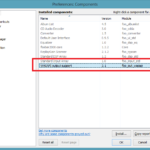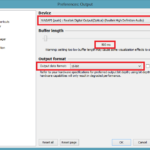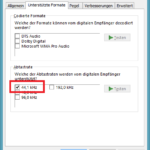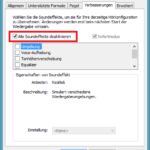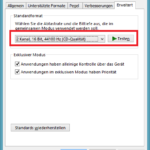Prinzipiell bin ich ja gegen „gesponserte“ Aktionen wodurch sich Webseitenbetreiber Klicks einkaufen. Aber dennoch, wenn es für einen guten Zweck ist warum denn nicht.
Bei checkdomain.de bekommt ihr derzeit als Blogger eine Domain-Weltkarte im XL-Format kostenlos, wenn ihr über diese Aktion bloggt.
Wer jetzt keinen eigenen Blog hat kann die Weltkarte auch für 27€ erwerben. Der Clou an der Sache (weshalb ich auch darüber schreibe):
Checkdomain spendet für jede verkaufte (und auch für Blogger verschenkte) Weltkarte 10€ an die Deutsche Kinderkrebs-Stiftung!
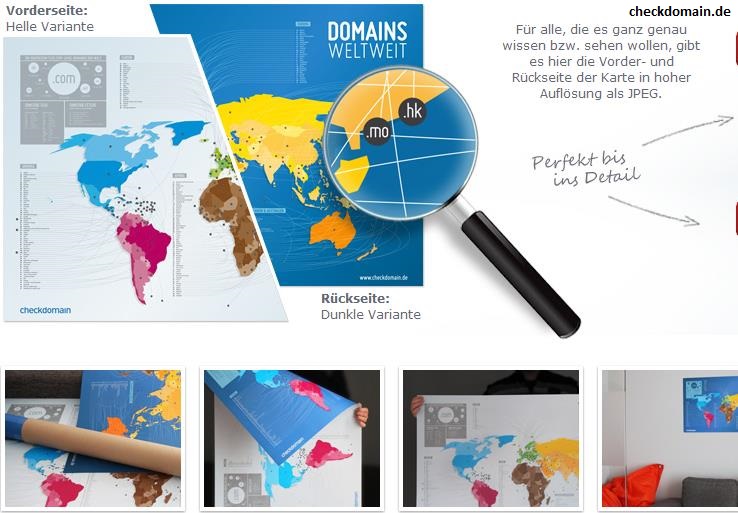
Also mit Sicherheit eine Beitrag für den guten Zweck. Und das Poster ist mit Sicherheit nicht das schlechteste für’s Büro. Die Maße sind übrigens 114 x 70 cm.
Das Poster ist beidseitig Bedruckt – eine Seite mit weißem Hintergrund – die andere dann in blau.
Infos zu der Aktion und zur Teilnahme findet ihr: hier.
Ich hoffe doch, dass sich noch einige Blogger finden, die für die Aktion „spenden“ 😉
Allgemein
Dell Inspiron 17 (3721) – Vorstellung
Ich habe gerade ein neues Dell Inspiron 17 – 3721 zum Testen in meinen Händen gehabt. Ein Notebook der unteren Preisklasse was es derzeit ab 349€ bei Dell zu kaufen gibt.
Von der Verarbeitung her gefallen mir Dell Notebooks bisher immer noch am besten. Machen einen guten und stabilen Eindruck, was auch bei diesem Modell so ist.
Kommen wir zu den Technischen Details:
LCD-Monitor: 44 cm (17.3″)-Display mit Hintergrundbeleuchtung, TrueLife und HD+-Auflösung (1.600 × 900)
Processor: Intel® Pentium® 2117U Prozessor (2 MB Cache, 1,8 GHz)
Arbeitsspeicher:4.096 MB Dual-Channel DDR3 SDRAM mit 1.600 MHz [1 x 4.096]
Grafikkarte: Intel® HD-Grafik
Festplatte: 500GB-Serial ATA-Festplatte (5.400 U/min)
Laufwerk: 8x DVD+/- RW optisches Laufwerk
Tastatur: Interne Tastatur – Deutsch (QWERTZ)
Netzwerk: Dell Wireless 1704 (802.11n + BT 4.0) Minikarte
Hauptakku: Lithium-Ionen-Hauptakku mit 4 Zellen und 40 Wh
Betriebssystem: Windows 8 64bit , Deutsch
Service und Support: 1 Jahr Abhol- und Reparaturservice
Zusätzlicher Service: 90 Tage Next Business Day Service mit Premium Phone Support
Bei dem günstigeren Modell für 349€ ist ein Intel Pentium 2177U mit 1.8 Ghz verbaut. Für nur 50€ mehr bekommt man den in Benchmarks wesentlich Leistungsstärkeren Intel Core i3-3227U mit 1,9 Ghz den ich empfehlen würde.
Zur Verfügung stehen insgesamt 2 Ram-Bänke wobei einer noch frei ist. Eingebaut ist ein Riegel à 4.096 MB Dual-Channel DDR3 SDRAM mit 1.600 MHz
Der Arbeitsspeicher lässt sich also ohne Probleme noch auf 8GB aufrüsten… (2 Schrauben auf der Rückseite lösen, Plastik Abdeckung entfernen und Riegel reinstecken)
Wie sieht es mit Anschlüssen aus?
Zur Verfügung stehen insgesamt 4 USB Anschlüsse. Davon 2x USB 3.0 und 2X 2.0.
Vorne in der Front befindet sich ein 8in1 SD-Kartenleser.
Für den Anschluss eines externen Monitors oder TV’s gibt es an der Seite einen HDMI 1.4 Anschluss sowie eine Klinke Buchse für externe Lautsprecher oder ein externes Mikrofon.
Natürlich gibt es auch noch für den normalen Netzwerkanschluss eine Rj45-Buchse für die klassischen Netzwerkkabel.
Für die Freunde von Skype und Co: Ja es gibt eine integrierte HD-Webcam mit 1MP (mit Mikrofon)
Das Notebook kommt mit einem vorinstalliertem Windows 8 daher, das erste Starten dauert wie üblich ein paar Minuten…
Solltet ihr noch das Problem haben, dass der Lüfter durchgehend auf hoher Drehzahl läuft, obwohl der Rechner sich langweilt? Ist ein bekannter Bug, den ihr mit einem Bios Update beheben könnt. Wie das geht – schrieb ich bereits vor ein paar Tagen.
Die Leistungsbewertung von Windows bringt die Note 4,9 auf die Skala. (Geht von 1,0 bis 9,9 – höher ist besser!) Den Screenshot dazu reiche ich noch nach.
Im Großen und Ganzen gefällt mir das Notebook sehr gut. Für den Preis von unter 400€ kann man da mit Sicherheit nichts falsch machen, wenn man was zum Arbeiten und Surfen sucht, aber auch keine Mega-Performance benötigt. Die Vollwertige Tastatur (mit Numpad!) hat mich persönlich Überzeugt, ebenso wie das restliche sehr griffige Design.
WSUS Fehler 0x80072f8f / Windows 8
Wer beim Windows-Update über einen WSUS-Server die Fehlermeldung „0x80072f8f“ bekommt kann folgendes prüfen um den Updatevorgang wieder zum Laufen zu bekommen:
– WindowsUpdate.log lesen (C:\Windows\WindowsUpdate.log)
Taucht dort etwa folgendes auf:
2013-04-17 11:14:07:789 964 ed8 Misc WARNING: WinHttp: SendRequestUsingProxy failed for <https://wsus.domain.de:8531/selfupdate/wuident.cab>. error 0x80072f8f 2013-04-17 11:14:07:789 964 ed8 Misc WARNING: WinHttp: SendRequestToServerForFileInformation MakeRequest failed. error 0x80072f8f 2013-04-17 11:14:07:789 964 ed8 Misc WARNING: WinHttp: SendRequestToServerForFileInformation failed with 0x80072f8f 2013-04-17 11:14:07:789 964 ed8 Misc WARNING: WinHttp: ShouldFileBeDownloaded failed with 0x80072f8f 2013-04-17 11:14:07:801 964 ed8 Misc WARNING: Send failed with hr = 80072f8f. 2013-04-17 11:14:07:801 964 ed8 Misc WARNING: Proxy List used: <(null)> Bypass List used : <(null)> Auth Schemes used : 2013-04-17 11:14:07:801 964 ed8 Misc WARNING: Send request failed, hr:0x80072f8f
Offensichtlich kann die wuident.cab nicht heruntergeladen werden. Prüfen wir das nochmal mit dem Internet Explorer und rufen die Adresse im Browser auf:
https://wsus.domain.de:8531/selfupdate/wuident.cab
Jetzt müsste ein Dateidownload starten oder wie im Fehlerfall vermutlich ein SSL-Fehler erscheinen.
Anschließend prüfen, ob das Zertifikat noch gültig ist und ob der Zertifizierungstelle vertraut wird.
Sollte das Zertifikat abgelaufen sein, kann man es wie folgt aktualisieren:
1. MMC starten & Zertifikats-Snapin hinzufügen (Computer-Zertifikate)
2. Unter Personal -> Certificates -> Rechtsklick Neues Zertifikat anfordern (Computer-Zertifikat)
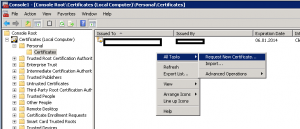
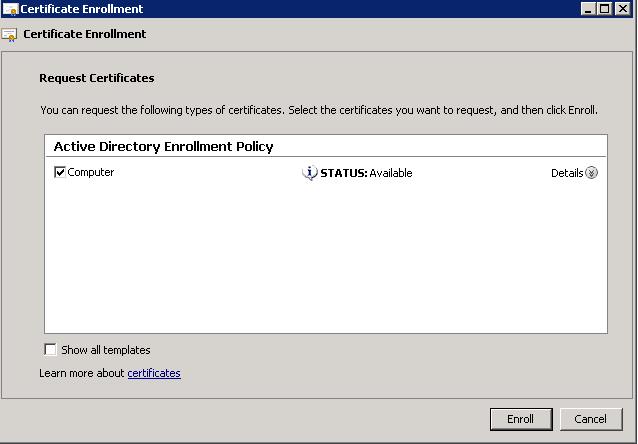
3. Nun muss das Zertifikat noch für die WSUS-Webseite veröffentlicht werden. Dazu den IIS-Manager starten
4. Unter der WSUS-Site bzw. Default-Website findet ihr via Rechts-Klick „Edit Bindings“ wo unter HTTPS das Zertifikat ausgewählt werden muss.
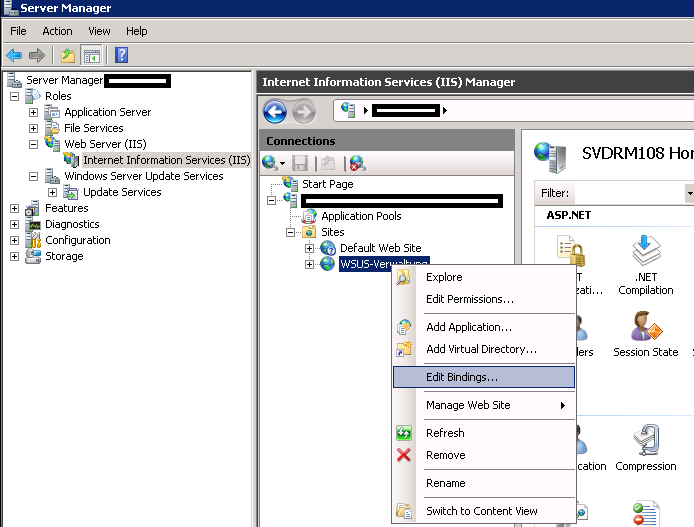

Fertig.
Unnützes Wissen: Avira Free 2012 lässt sich nicht ohne Maus installieren [Update:Doch!]
Dies ist mit Sicherheit wohl eher ein kurioser Beitrag – aber warum auch immer musste ich den jetzt doch veröffentlichen…
Schon mal versucht Avira Free 2012 ohne Maus zu installieren? Hört sich bekloppt an, aber ich hätte das gestern gerne so gemacht, nachdem mir die Maus beim Treiberupdate (bis zum Neustart) eingefroren ist.
Aber was solls – in der Regel kommt man ja auch ganz gut ohne Maus aus dachte ich. Gibt ja die TAB-Taste, die mich neben STRG/ALT und Pfeiltasten durch (normalerweise) jedes Menü bringt.
Falsch gedacht: Im Avira Setup scheitert man beim Punkt in dem man der Endbenutzer-Lizenzvereinbarung zustimmen muss. Anscheinend ist kein Zeiger auf die Checkbox gesetzt, sodass man mittels Tastatur lediglich zwischen Express und Benutzerdefiniert wählen kann, aber im Setup nicht weiter kommt:
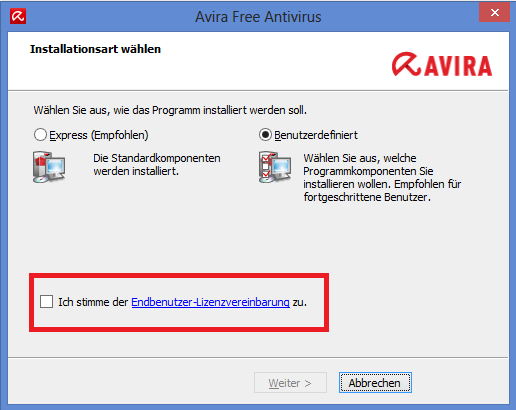
Naja was solls – vielleicht ist es ja auch gewollt – oder es ist bisher noch kein anderer Idiot auf die Idee gekommen Avira nur mit Tastatur zu installieren 🙂
Ich habe mal Avira angeschrieben, bin mal auf eine Antwort gespannt.
[Update: 17.04.2013]
Es geht doch! – Mit Tab und den Pfeiltasten (Rechts+Links) kann man ja den Installationstyp auswählen. Mit Pfeil nach unten kommt man zu der Checkbox (sieht es allerdings nicht, da dieser nicht markiert wird.) Dann mit Leertaste den Lizenzbestimmungen zustimmen. Fertig
Danke an den Avira Support 🙂
Howto: Dell Inspiron 17 (3721) – lauten Lüfter korrigieren
Ich habe zum Testen ein Dell Inspiron 17 bei mir und als erstes ist mir der durchgehend auf volllast-drehende Lüfter aufgefallen. Von wegen leise, das Teil mäht wie mein Rasenmäher 😉
In den Kundenbewertungen im Dell Shop spiegelt sich das Problem „Lüfter läuft auf voller Drehzahl“ auch in den Bewertungen negativ wieder.
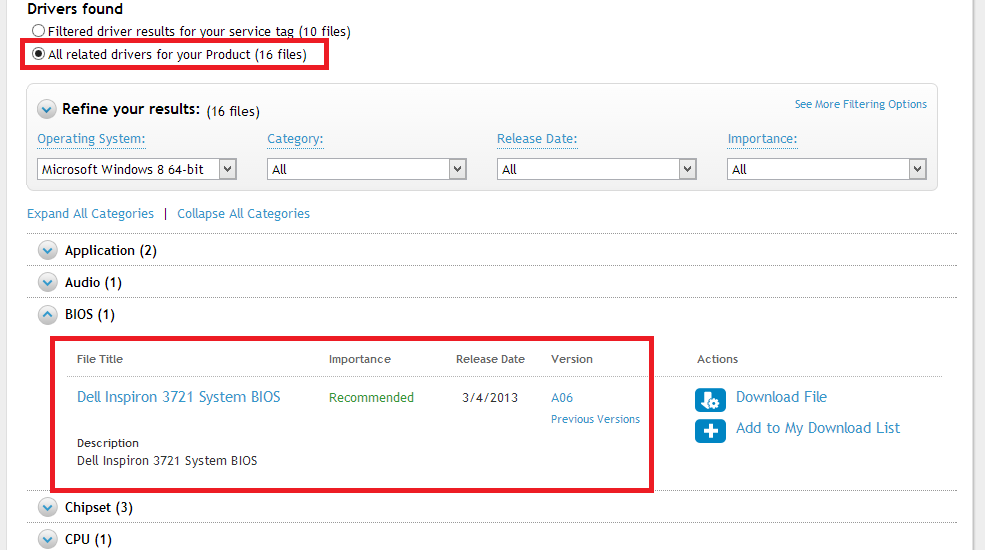
Abhilfe schafft ein Bios Update auf V6 in welchem laut Changelog der Algorithmus zur Berechnung der Lüfterdrehzahl angepasst wurde.
Ich habe das Update bereits eingespielt und kann mit Freude berichten: Das Notebook ist leise 🙂
Ladet euch dazu das aktuelle Bios von der Dell Support Seite herunter. Den „Service Tag“ findet ihr auf der Unterseite des Notebooks.
Anschließend das Notebook an den Strom hängen und das Update starten. Ihr bekommt folgenden Bildschirm:
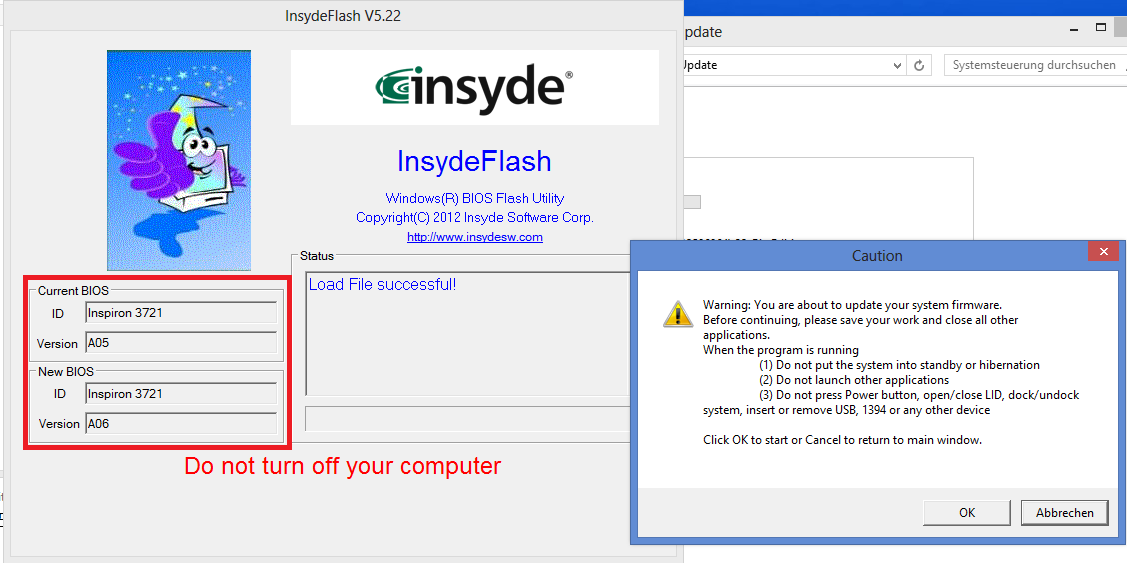
Mit klick auf OK startet der Computer automatisch neu und der Updatevorgang wird fortgesetzt:
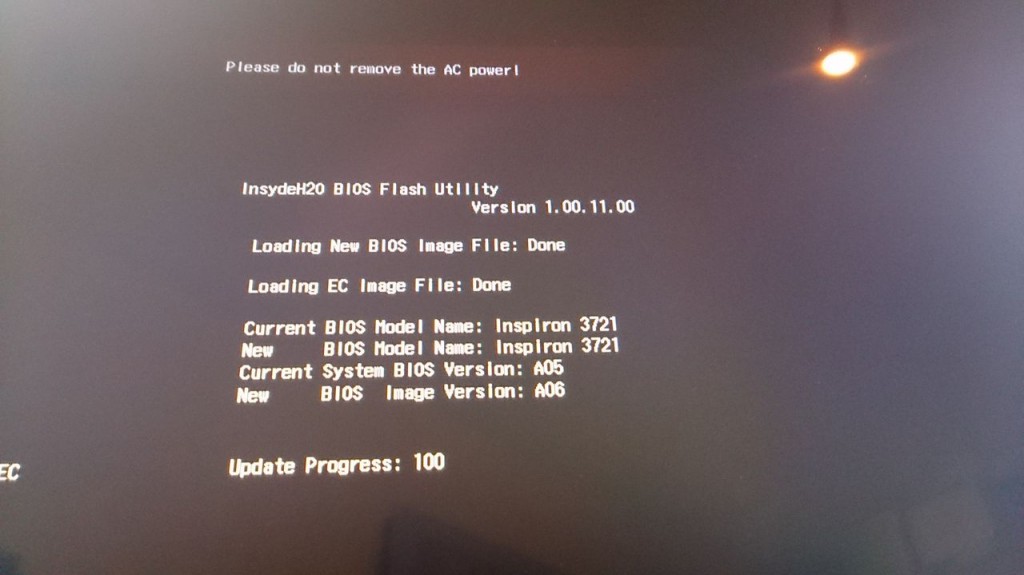
Nachdem das Update abgeschlossen ist bootet das Notebook nochmal neu und startet wie gewohnt euer Betriebssystem.
Ab jetzt sollte euer Lüfter kaum noch zu hören sein 😉
Fertig.
VMware SSL Automation Tool – Erleichterung beim Verteilen von SSL-Zertifikaten?
VMware hat gestern ein nettes Tool veröffentlicht, was den Aufwand beim Austauschen der SSL-Zertifikate (die mittlerweile immer mehr Bedeutung haben…) etwas minimieren soll.
Um das einzelne erstellen jedes Zertifikates kommt man allerdings noch nicht herum. Eine ausführliche Anleitung wie man zu den SSL-Zertifikaten kommt schrieb ich schon vergangenes Jahr.
Allerdings werden mit dem vCenter Certificate Automation Tool die Zertifikate automatisch hochgeladen bzw. ausgetauscht und die dazugehörigen Dienste automatisch neugestartet.
Es wird natürlich auch ein Backup der alten Zertifikate gemacht – und für den Notfall gibt es den Rollback Modus.
Unterstützt werden folgende Dienste / Server:
1. vCenter Server
2. vCenter Single Sign On
3. vCenter Inventory Service
4. vSphere Web Client
5. vCenter Log Browser
6. VMware Update Manager (VUM)
7. vCenter Orchestrator (VCO)
Noch mal ausdrücklich erwähnt: Das austauschen von Zertifikaten für ESXi Hosts wird NICHT unterstützt. Muss man klassisch machen.
Es wird empfohlen das Tool auszuführen nachdem man vom vCenter 4.x oder 5.0 zu 5.1 aktualisiert hat, oder bereits vCenter 5.1 im Einsatz hat und plant seine Zertifikate zu updaten.
Von VMware gibt es solch eine Anleitung ebfenfalls in Englisch: Generating certificates for use with the VMware SSL Certificate Automation Tool (2044696)
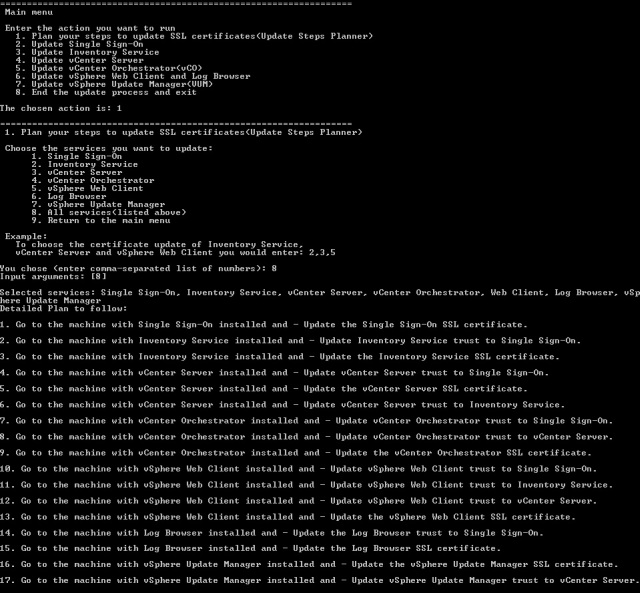
Download gibts beim VMware hier: vCenter Certificate Automation Tool
Was man ebenfalls in naher Zukunft auf dem Radar behalten sollte ist der vCert Manager von vsslabs.
Diese wollen sich in Form eines Plugins im vCenter einnisten und ebenfalls den Prozess der Erneuerung von Zertifikaten komfortabler machen und beschleunigen. Ich habe mich bereits letztes Jahr schon in das „early adopter“ Programm eingeschrieben, aber bis heute noch keine Rückmeldung bekommen.
Mal schauen wann die Jungs die erste Beta veröffentlichen.
Einen ausführlichen Beitrag findet ihr hier: http://longwhiteclouds.com/2012/09/15/vcert-manager-changing-vmware-ssl-certs-made-easy/
Enttäuschende Dockingstation – DK26 für das Sony Xperia Z
Wer das neue Sony Xperia Z besitzt hat mit großer Wahrscheinlichkeit schon entdeckt, dass es dafür eine passende Dockingstation gibt.
Einfach reinstecken zum Aufladen, anstatt immer die Abdeckung des USB-Ports freizuschaufeln – hört sich ja erst einmal gut an.
Die DK26 gibt’s im Onlineshop von Sony für 29€ inkl. Versand zu haben. (Allerdings momentan ausverkauft.)

Die erste Enttäuschung gab es beim Auspacken: Huch ist das Teil leicht. Die Dockingstation ist komplett aus Plastik und wiegt nicht mehr wie eine gewöhnliche PC-Maus.
Dadurch kann man das Handy nicht einfach so einhändig aus der Dockingstation ziehen, denn die hat man dann gleich mit in der Hand.
Abhilfe schafft man sich nur, wenn man das doppelseitige Klebeband auspackt und das Teil am Tisch festklebt 🙂
Die zweite Enttäuschung kam direkt im Anschluss: Es ist weder Netzteil noch ein passendes Micro-USB Kabel enthalten.
Auch werden anscheinend nicht alle Ladegeräte unterstützt. Ein No-Name Netzteil hat bei mir auf Anhieb nicht funktioniert. Ein orig. HTC Netzteil wiederum geht ohne Probleme.


Die Dockingstation hat keinerlei Ein-/Ausgänge außer zum Laden. Ein Klinke oder HDMI Ausgang wäre mit Sicherheit auch was feines gewesen um das Handy ggf. an eine Anlage oder TV zu hängen. (Sofern dass der Anschluss zugelassen hätte.)
Im großen und ganzen bin ich von Sony enttäuscht. Ein qualitativ so hochwertiges Handy und dann eine eher nicht durchdachte Dockingstation aus „billigem“ Plastik. Da hätte ich mehr erwartet.
Vielleicht gibt es ja demnächst noch ein paar Alternativen auf dem Markt.
Minuum – Interessante Mini-Tastatur für Android
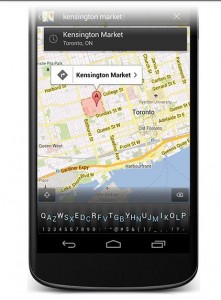 Wen stört es nicht ab und zu beim Surfen mit dem Smartphone, dass man von der Webseite nichts mehr sieht, weil die Tastatur mehr als 50% vom Bildschirm belegt?
Wen stört es nicht ab und zu beim Surfen mit dem Smartphone, dass man von der Webseite nichts mehr sieht, weil die Tastatur mehr als 50% vom Bildschirm belegt?
Demnächst gibt es wohl für unseren Androiden eine neue Tastatur die dem T9 sehr ähnelt.
Dadurch dass die Tastatur nur aus einer Zeile besteht wird auch nicht mehr viel vom restlichen Bildschirm verdeckt. Werde ich sobald es rauskommt mit Sicherheit einmal testen.
Minuum findet ihr hier – ist anscheinend noch nicht ganz fertig – kommt erst in die private Beta – also noch nicht im Google Play Store zu finden.
Schaut selbst:
Sony Xperia Z – Rooten trotz gesperrtem Bootloader
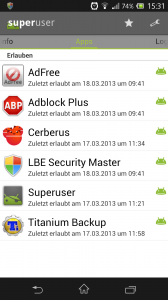
Ich bin zurzeit im Genuss eines Sony Xperia Z’s – was natürlich direkt gerootet werden muss um die Must-have-Apps wie AdBlockPlus, Adfree, LBE Security Firewall, Cerberus (Anti Diebstahl) und Titanium Backup nutzen zu können.
Bisher gab es nur den offiziellen Weg, Bootloader via Sony entsperren (http://unlockbootloader.sonymobile.com/).
Dies führt allerdings dazu, dass a) Die Garantie eingeschränkt wird und b) Die DRM Codes gelöscht werden, wass dazu führt dass die Bravia Engine (Grafikoptimierung fürs Display) entfernt wird.
Das ist natürlich alles andere als Schick – aber zum Glück hat es nun jemand geschafft das Handy auch mit gesperrten Bootloader zu rooten.
Hat bei mir in weniger als 15 Minuten einwandfrei funktioniert, kann ich nur jedem empfehlen.
Haltet euch am besten direkt an die Anleitung bei XDA-Developers. Siehe hier: http://forum.xda-developers.com/showthread.php?t=2186368
Mein NFC lies sich übrigens auch erst einmal nicht aktivieren. Durch löschen (bzw. umbenennen) des Ordners „/data/usf“ und einem Reboot funktioniert jedoch alles wieder einwandfrei.
Howto: Onkyo TX-SR608 – Firmware aktualisieren
Seit 2011 habe ich einen Onkyo Receiver im Einsatz und bin bisher super zufrieden. Lediglich manchmal gab es ein paar Probleme mit der HDMI-Synchronisierung was ab und zu dazu führte das der TV kein korrektes Signal erhalten hatte oder ein „krieseln“ im Bild zu sehen war.
Da ich gerade am umräumen war, habe ich mich mal auf die Suche nach einem Firmware Update gemacht und tatsächlich einiges gefunden.
Ja – die Firmware kann aktualisiert werden. Via optischem Kabel (OPT1/COAX1). Dies setzt entweder eine Soundkarte mit optischem Ausgang, CD-Player mit SDIF, oder PS3 vorraus.
Schritt 1: Firmware Version ermitteln
Um die aktuelle Firmwareversion herauszubekommen folgende Tastenkombination anwenden. (Direkt am Receiver – NICHT via Fernbedienung):
1. Gerät einschalten 2. Display Taste am Gerät drücken und halten 3. Einschalttaste am Gerät kurz drücken (zusätzlich zur gedrückten Display Taste) => Im Display erscheint die Frimware Version der ersten Baugruppe 4. Mit wiederholtem Drücken der +/- Taste am Gerät kann man sich die Firmware Versionen der anderen Baugruppen anzeigen lassen (insgesamt 4)
Bei mir sah es wie folgt aus:
M - 1.04/10603AE D - 1.00/10222a68 S - 1.03/10630AEA V - 1.04/10621AS
Der Flashvorgang erfolgt über eine .wav Datei die entweder über ein CD-Player, PS3 oder auch PC abgespielt werden muss.
Ich erkläre hier das Flashen via PC.
2. PC & Software vorbereiten
Folgende Einstellungen müssen am PC gemacht werden:
Software herunterladen: Foobar –> http://www.foobar2000.org/download (Portable geht auch)
WASAPI Komponente für Foobar herunterladen und installieren. –> http://www.foobar2000.org/components/view/foo_out_wasapi
Einstellungen der Soundkarte (SPDIF) verändern für: Linear PCM, 2 channel, 44.1 kHz
Soundkarte an OPT1 vom Receiver verbinden. (Zum Testen einfach mal nen Testlied abspielen, oder das .wav Firmwareupdate – da passiert nichts.)
Aktuelle Firmware: TX-SR608_FW_Update_M105_V104
3. Einstellungen sichern
„Das Aktualisieren der Firmware löscht sämtliche gespeicherten Einstellungen im AVR (z.B. Lautsprecher Konfiguration, Input Setup, etc.). Es gibt aber ein undokumentiertes „secret menu“, um sämtliche Einstellungen über ein Firmware-Update hinaus zu sichern:
Zum Speichern/Sichern der Einstellungen (Durchführung am Gerät selbst, nicht mit der Fernbedienung machbar!)“
- Setup drücken und halten am AVR - Dann zusätzlich Enter drücken - Gerät zeigt im Display an "Setup store?" - Während immer noch Setup gedrückt gehalten wird, nochmal Enter zur Bestätigung drücken - Gerät zeigt im Display an "Setup storing" - Gerät zeigt im Display dann an "Complete"
4. Firmware aktualisierung starten
Offizielle PDF-Datei beachten: http://www.scribd.com/doc/52410411/Onkyo-FW-Update
Das Firmwareupdate dauert ca. 30 Minuten. Erstmal wird das 12 Minuten lange .wav File am PC abgespielt und anschließend schreibt der Receiver das Update in den Flash was nochmal etwas dauert.
- Alle HDMI Kabel vom Receiver entfernen, da ein CEC Signal etc. das Update unterbrechen würde.
- Gerät einschalten
- Display Taste gedrückt halten und kurz ON/Standby drücken (Main FW Version wird angezeigt)
- + Taste drücken (Sodass die DSP FW Version angezeigt wird)
- Return Taste drücken (Auto -> All" wird angezeigt.)
- Enter drücken ("S/PDIF Update .." wird angezeigt.)
Warten bis dolby und dts im Display anfängt rot zu blinken.
- Audiofile (.wav) am PC abspielen. (DSP Writing.... wird im Display angezeigt)
- Nach 12:45 wird das Audiofile fertig sein, "FW-Update XX000" wird im Display angezeigt.
Wenn das Update abgeschlossen ist wird "OK: Sum=D94CA1F5" im Display angezeigt.
- Stromkabel ziehen und wieder einstecken.
- Fertig
5. Schritt 1 wiederholen und den FW Stand überprüfen:
Nach dem Update habe ich folgenden FW Stand:
M - 1.05/10930AE D - 1.00/10222a68 S - 1.03/10630AEA V - 1.04/10621AS
6. Einstellungen wiederherstellen:
Zum Wiederherstellen der gespeicherten Einstellungen (Durchführung am Gerät selbst, nicht mit der Fernbedienung machbar!)
- Setup drücken und halten am AVR - Dann zusätzlich Return drücken - Gerät zeigt im Display an "Setup recall?" - Während immer noch Setup gedrückt gehalten wird, nochmal Return zur Bestätigung drücken - Gerät zeigt im Display an "Setup recalling" - Gerät zeigt im Display dann an "Complete"
Der AVR schaltet sich dann von selbst in den Standby-Mode. Wenn er wieder eingeschaltet wird, sind die gesicherten Einstellungen komplett wieder hergestellt und der AVR verhält sich in seiner Konfiguration brav wie vor dem Firmware-Update !
Ich habe den Ablauf des Firmware Updates auch noch als Video festgehalten:
Quellen:
Sehr ausführlicher Beitrag aus dem Hifi-Forum: http://www.hifi-forum.de/viewthread-272-1320.html
Foobar Settings: http://www.avsforum.com/t/1263377/any-news-on-onkyo-608-and-directtv-3d-issue/120